Puntata 8 della rubrica “COME SCATTARE FOTO MIGLIORI CON IPHONE” dove vi parlo di trucchi e consigli sulla fotografia con il melafonino. In questo episodio pilota vi illustro come sfruttare la modalità ritratto: vi mostro come si utilizza, modifica una foto e anche qualche consiglio pratico.
In questo articolo vogliamo riassumere alcuni punti cardine di questa modalità di scatto che dovete sempre tenere ben a mente per migliorare i vostri scatti. Incominciamo:
La modalità ritratto
La modalità ritratto è molto interessante ed estremamente facile da utilizzare, soprattutto sugli smartphone di oggi. Però c’è da dire che è troppo spesso abusata nell’utilizzo: quante volte la attivate anche solamente per fare un semplice selfie?
Quello che ne deriva, spesso, è una foto innaturale e mal riuscita, alla quale poi si aggiungono spesso degli effetto di ammorbidimento della pelle che rovinano ancora di più lo scatto. Lasciate che via qualche dritta!
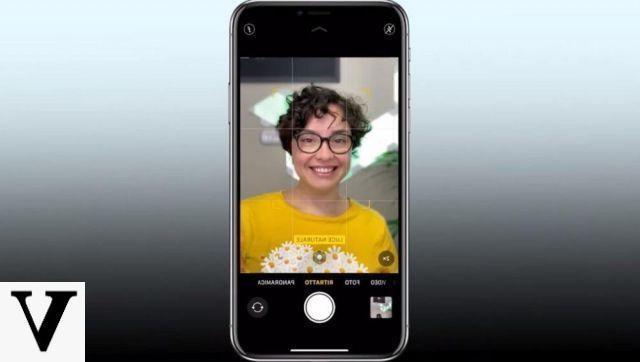
Questa modalità è introdotta automaticamente nella fotocamera dell’iPhone ed è stata introdotta a partire dall’iPhone 7 Plus. Questa serve essenzialmente per enfatizzare il soggetto che si sta fotografando in prima piano, sfocando lo sfondo.
Quando utilizzare la modalità ritratto
Va utilizzata specialmente quando lo sfondo non è uniforme o comunque irregolare, ma soprattutto quando è “lontano” e non troppo ravvicinato. Se così non fosse, l’effetto finale sarà troppo strano, poco naturale.
Altro consiglio è quello di non utilizzare la modalità ritratto iPhone in condizioni di scarsa luminosità: attenzione però, non ho detto di non utilizzarla di sera, ma di stare attenti alle fonti di luce che vi circondano! In questo caso infatti, iPhone vi avvisa con un messaggio.
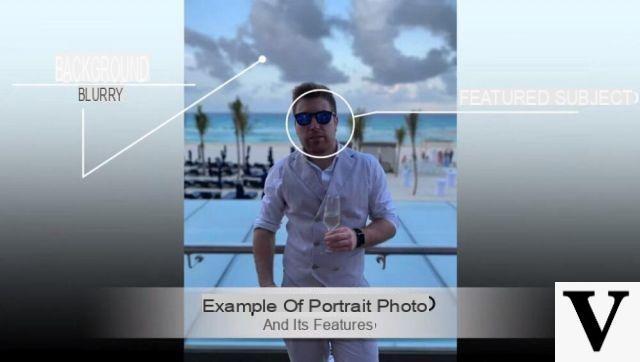
Quando iPhone capirà che la distanza dal soggetto e le condizioni di luce sono appropriate, allora apparirà un riquadro giallo sul soggetto in primo piano, e sarete pronti per scattare!
Come sapete poi, l’effetto ritratto di iPhone comprende “scene diverse” (degli effetti insomma) che è possibile selezionare dallo slider posto poco sopra il tasto di scatto. Ma questo sta a voi deciderlo in base ai gusti.
Altro “errore” (o semplicemente lo si ignora) è che non vedo utilizzare l’effetto ritratto su gruppi di persone: l’iPhone è in grado di riconoscere più volti e, di conseguenza, applicare tale effetto a tutti i soggetti nella foto.
Post produzione: fondamentale!
Per post-produzione si intende la modifica della foto dopo essere stata scattata. In questo caso però, non vi sto consigliando di modificarla in termini di esposizione, contrasto, luminosità (e così via), ma di riprendere il ritratto effettuato dall’iPhone e gestirlo in vari aspetti:
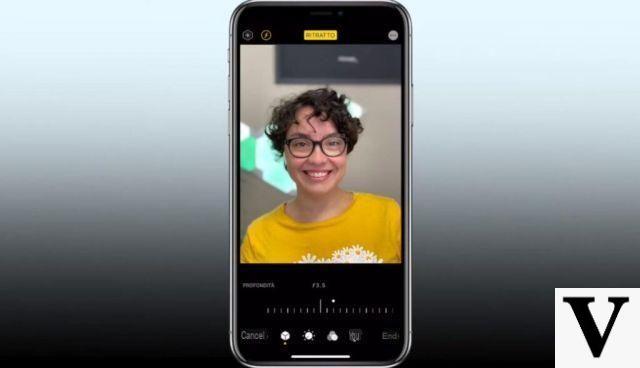
Dal menù di modifica infatti, potrete scegliere innanzitutto se mantenere o scartare l’effetto ritratto semplicemente cliccando il tasto ritratto in alto nella foto. Di fianco poi – con il tastino a forma di “f” – potrete decidere la “focale” (tramite software ovviamente) per aumentare/ diminuire il livello di sfocatura.
Accatto alla piccola “f” poi, c’è appunto una selezione dei vari “effetti ritratto” dei quali abbiamo parlato poco fa. Essi cambiano a seconda del modello di iPhone.
Sempre parlando di modelli di iPhone, con gli ultimi in commercio è possibile utilizzare la modalità ritratto anche con il sensore teleobiettivo: questo consente di aumentare l’effetto bokeh che già si crea di base con questo tipo di sensore.
Altri trucchetti utili
Una volta che avrete imparato a padroneggiare questa modalità, potrete anche aggiungere alcuni altri trucchetti che abbiamo visto nelle altre puntate. Ad esempio potete usare la modalità Burst, ovvero tenere premuto il tasto di scatto per scattare molte più foto per poi scegliere quella migliore.
Un altro trucchetto è quello di modificare l’esposizione: una volta messo a fuoco un punto della foto, con il dito strisciate sullo schermo di modo da aumentare/ diminuire il livello di luminosità della foto, così da esaltare luci o ombre. Infine poi, non dimenticate di portare sempre con voi un comodo treppiedi come questi:
Dubbi o problemi? Vi aiutiamo noi
Ricorda di iscriverti al nostro canale Youtube per video e altre recensioni. Se vuoi rimanere sempre aggiornato, iscriviti al nostro canale Telegram e seguici su Instagram. Se vuoi ricevere supporto per qualsiasi dubbio o problema, iscriviti alla nostra community Facebook o contattaci su Instagram. Non dimenticarti che abbiamo creato anche un motore di ricerca offerte pieno di coupon esclusivi e le migliori promozioni dal web!


























